Maison >développement back-end >PHP7 >Explication détaillée de la façon d'installer php7 sur centos miam
Explication détaillée de la façon d'installer php7 sur centos miam
- 藏色散人original
- 2020-07-08 10:58:593819parcourir
Comment installer php7 sur centos yum : mettez d'abord à niveau le package yum Warehouse vers le package rpm de PHP7 ; puis utilisez la commande yum pour installer les composants PHP de base, puis installez "PHP-fpm" et démarrez "php- ; fpm"; Vérifiez enfin la version pour vérifier si l'installation a réussi.
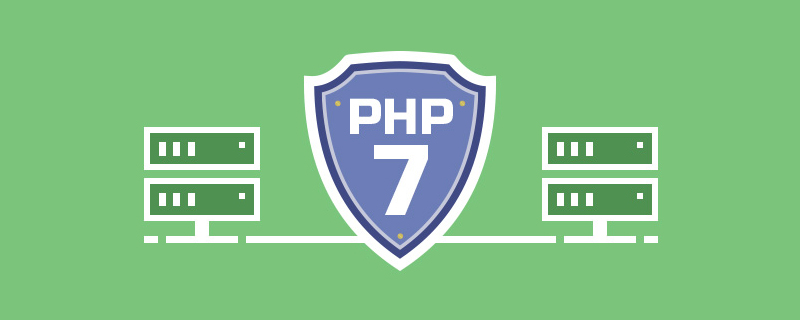
1. Préparation de l'installation
Utilisez la commande suivante pour mettre à niveau le package yum Warehouse vers le package RPM de PHP7.
rpm -Uvh https://dl.fedoraproject.org/pub/epel/epel-release-latest-7.noarch.rpmrpm -Uvh https://mirror.webtatic.com/yum/el7/webtatic-release.rpm
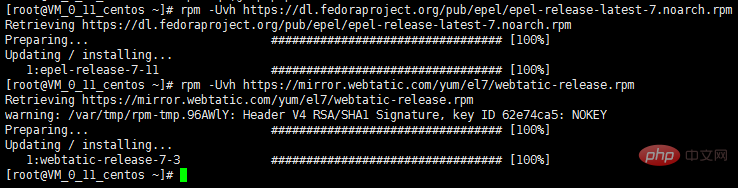
2. Démarrez l'installation
1. Utilisez la commande yum pour installer d'abord les composants PHP de base, puis installez ce que vous voulez. besoin à l'avenir
yum -y install php70w.x86_64 php70w-cli.x86_64 php70w-common.x86_64 php70w-gd.x86_64 php70w-ldap.x86_64 php70w-mbstring.x86_64 php70w-mcrypt.x86_64 php70w-mysql.x86_64 php70w-pdo.x86_64
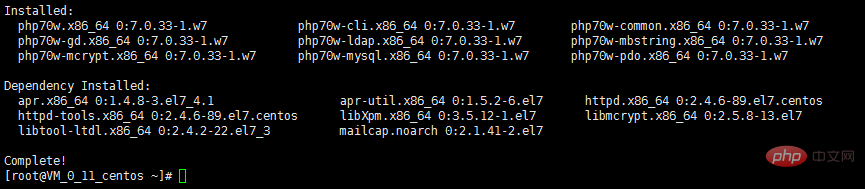
2 Ensuite, installez PHP-fpm (gestionnaire de processus, fournit une méthode de gestion des processus PHP, peut contrôler efficacement la mémoire et les processus, recharger en douceur la configuration PHP)
yum -y install php70w-fpm php70w-opcache

3. Après l'installation, démarrez php-fpm
systemctl start php-fpm
4 Vérifiez la version pour vérifier si l'installation a réussi
php -v
. 
3. Vérifiez si PHP peut communiquer avec Nginx
1. Créez un nouvel index dans le dossier HTML par défaut de Nginx (/usr/local/webserver/nginx. /html/) .php, le contenu est le suivant :
<?php phpinfo();?>
2. Modifiez le fichier de configuration Nginx (vous pouvez utiliser find /|grep nginx.conf pour rechercher l'emplacement du fichier de configuration) Nginx.conf, modifiez et ajoutez ce qui suit :
# proxy the PHP scripts to Apache listening on 127.0.0.1:80
#
#location ~ \.php$ {
# proxy_pass http://127.0.0.1; #}
# pass the PHP scripts to FastCGI server listening on 127.0.0.1:9000
# location ~ \.php$ {
root html;
fastcgi_pass 127.0.0.1:9000;
fastcgi_index index.php;
fastcgi_param SCRIPT_FILENAME $document_root$fastcgi_script_name;
include fastcgi_params;
}
Modifiez les attributs d'origine dans la partie police bleue, sinon la situation suivante se produira lors de l'accès à index.php (php-fpm ne trouve pas le fichier php exécuté dans l'original SCRIPT_FILENAME)
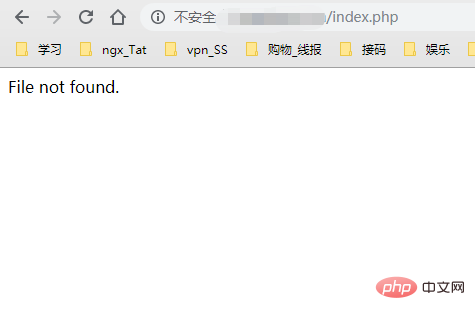
3. Redémarrez Nginx
/usr/local/webserver/nginx/sbin/nginx -s reload
4. Accédez au nom de domaine (IP)/index.php et le contenu suivant apparaît, ce qui signifie que la configuration est réussie
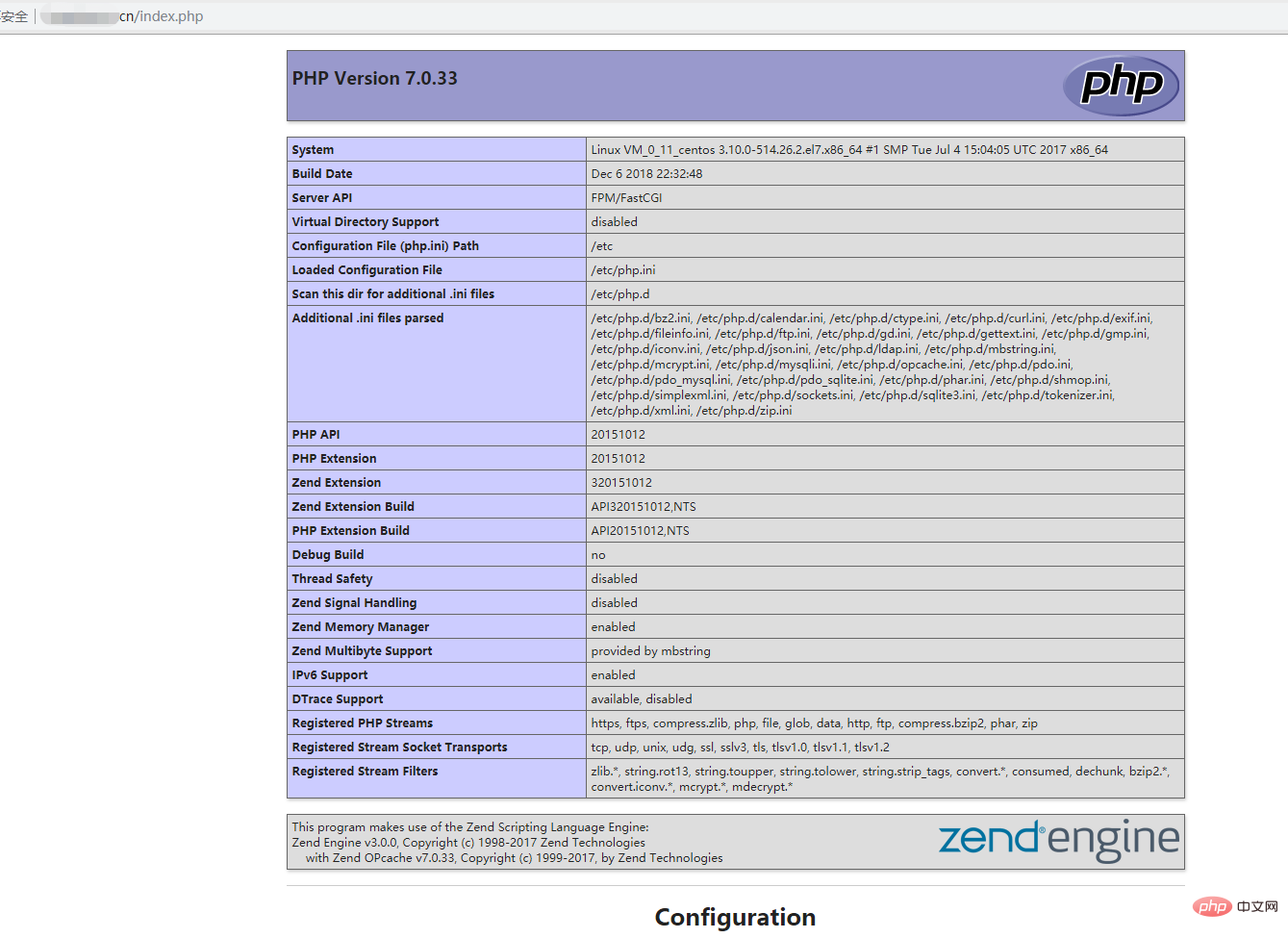
4 Vérifiez si PHP peut communiquer avec mysql
Modifiez le contenu de l'index.PHP précédent comme suit
<?php // 创建连接 $test = mysqli_connect('localhost','root','qq1234');//数据库服务器地址,账号名,密码 // 检测 if (!$test) echo "连接失败,请检查mysql服务以及账户密码"; echo "数据库连接成功!"; ?>
Accès directement après modification index.php, pas besoin de redémarrer Nginx
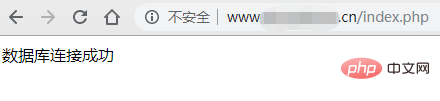
Ce qui précède est le contenu détaillé de. pour plus d'informations, suivez d'autres articles connexes sur le site Web de PHP en chinois!

